Reklamcılık
cüce Gnome Tabanlı Masaüstü Ortamları Açıklaması: MATE vs. Gnome Shell vs. Birlik vs TarçınGnome, Gnome Shell fikriyle ilerlemeye başladığından beri, Linux topluluğu, kendileri için doğru olan yeni bir masaüstü ortamı bulma konusunda çıldırdı. Kullanıcıların çoğu Gnome'u kullandı... Devamını oku ve KDE KDE 4.7 [Linux] İle Temiz, İyileştirilmiş Bir Masaüstünün Keyfini ÇıkarınLinux'un en popüler masaüstü ortamlarından biri olan KDE, en son serilerini (sürüm 4.7) Temmuz sonunda yayınladı. Bu sürüm, performansı artırırken yeni özellikler ekleyerek önceki sürümlerde yapılan çalışmaları iyileştirir... Devamını oku (ya da Xfce XFCE: Hafif, Hızlı, Tam Kapsamlı Linux MasaüstünüzLinux söz konusu olduğunda, kişiselleştirme kraldır. Sadece bu değil, özelleştirme seçenekleri o kadar harika ki başınızı döndürebilir. Ana masaüstü ortamları arasındaki farklardan daha önce bahsetmiştim... Devamını oku ve LXDE Eski Bir Bilgisayar Kullanmak? LXDE ile Yeni Bir Hayat VerinLinux, Windows ve Mac OS X arasında tartışmasız en özelleştirilebilir işletim sistemi olduğundan; ne istersen onu değiştirmek için bolca yer var. Doğru özelleştirme, potansiyel olarak büyük performansa yol açabilir... Devamını oku ) Linux için mevcut tek masaüstü ortamı değildir. Openbox ve xmonad, bunun yerine kullanabileceğiniz iki hafif pencere yöneticisidir.
Her ikisi de çok hafiftir (evet, Xfce'den ve hatta LXDE'den daha hafiftir), bu da üretkenliğinizi artırırken performansın her bir gramını sisteminizden çıkarmak için mükemmeldir.
Openbox, xmonad'dan farklı olarak, geleneksel bir "pencereye giren programlar" konsepti sunar - ancak bu konsepti kesinlikle temellerine indirger. Openbox'ı, ilgili paket yöneticinizde “openbox” için arama yaparak herhangi bir Linux dağıtımına kurabilirsiniz. Kurulum tamamlandıktan sonra, bilgisayarınızı yeniden başlatabilir ve oturum açma sırasında masaüstü ortamınız olarak Openbox'ı seçebilirsiniz.
Openbox'ı ilk çalıştırdığınızda, neden hiçbir şeyin yüklenmediğini merak ediyor olabilirsiniz. Openbox'ın zaten tamamen yüklendiğini öğrenmek sizi şaşırtabilir: Düz renkli bir arka plan dışında kesinlikle hiçbir şey görmemeniz normaldir.
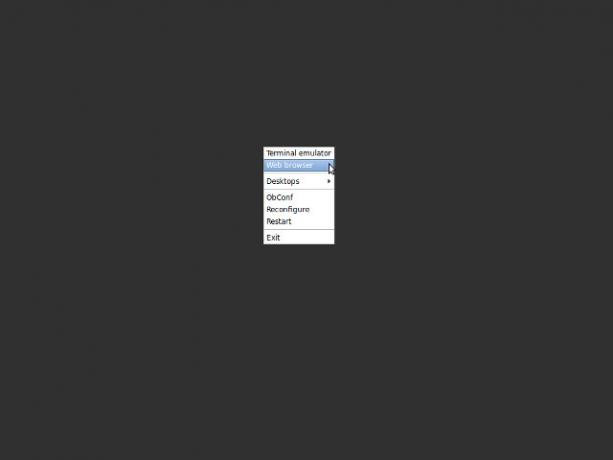
Diğer masaüstü ortamlarından farklı olarak, Openbox paneller, kısayollar ve diğer "çan ve ıslık" içeren bir masaüstüyle "dikkatinizi dağıtmaz". Bunun yerine, tüm bu alan yalnızca çalışan uygulamalarınız içindir. Başvuruları nasıl açıyorsunuz, soruyorsunuz? Basitçe çıplak arka plana sağ tıklayın ve yukarıda görüldüğü gibi uygulamaları başlatmak için gezinebileceğiniz küçük bir menü açılacaktır.
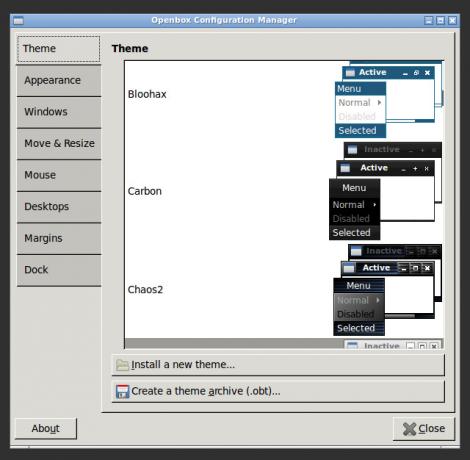
Başka bir şey mi bekliyorsun? Yapma. Masaüstü ortamı özellikleri söz konusu olduğunda, liste zaten burada bitiyor. Neyse ki, kenar boşluğu boyutları, fareyle gezinme davranışı, sanal masaüstleri ve daha fazlası gibi bir avuç öğe ve davranışta ince ayar yapmak için kullanabileceğiniz bir Openbox ayar yöneticisi var.
Genel olarak konuşursak, Openbox kesinlikle hafif ancak yapılandırılabilir, ancak kullanımı en kolay masaüstü ortamı değil. Gerçekten güçlü bir minimalizm duygusuna değer veren ve onunla çalışabilen veya düşük güçlü sistemler veya yüksek güçlü sistemlerinin kaynaklarını masaüstünde boşa harcama konusunda paranoyaklar Çevre.
Xmonad, masaüstü ortamına tamamen farklı bir yaklaşım sunar. Uygulamaları çalıştırmak ve yönetmek için pencereli bir konsept sağlamak yerine, xmonad onları “döşemektedir”. Başka bir deyişle: xmonad, çalışan uygulama(lar)a mümkün olduğu kadar fazla ekran alanı sağlar. Bu, bir uygulamanın tüm ekranı kaplayacağı, iki uygulamanın her birinin ekranın yarısını kaplayacağı ve dört uygulamanın ekranın dört köşesini alabileceği anlamına gelir. Pencere kenarlıkları yoktur ve xmonad uygulamaları uçtan uca karşılayacaktır. xmonad ayrıca sanal masaüstleri için destek sunar. Masaüstü ortamı, ilgili paket yöneticinizde “xmonad” aratılarak kolayca bulunabilir. Daha sonra giriş yaparken seçerek geçiş yapabilirsiniz.
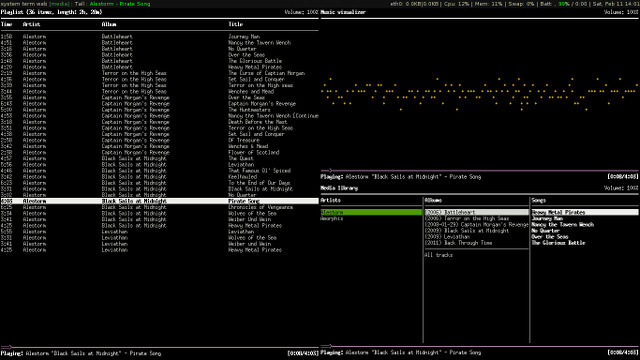
Xmonad ayrıca fare girişini pek sevmez (her ne kadar aşağıdaki uygulamalara uymasını desteklemesine rağmen). GIMP gibi klavye dışı girişte canlı yayın), böylece kontrol etmek için çeşitli klavye kısayollarını kullanırsınız. her şey. Bu, uygulamaları kapatma gibi eylemlerden, çalışan farklı uygulamalara farklı miktarlarda ekran alanı vermeye kadar uzanır.
Tabii ki, tüm bunlar sadece xmonad'ın temellerini içerir. Yapılandırma dosyaları ile bir çok güzelsin kendinize çok özel bir deneyim yaşatmak için xmonad ile daha fazlasını yapın. Bunu mükemmelleştirmek biraz zaman alır ve karmaşık metin dosyalarına dalmayı içerir, ancak sonunda buna değebilir. Yukarıdaki YouTube videosu, xmonad'ın sunabileceği potansiyeli açıkça göstermektedir.
Bu nedenle xmonad birçok benzersiz şekilde harikadır, ancak deneyimsiz kullanıcılar için de mükemmel bir seçim değildir. Geleneksel masaüstü paradigmasından bu kadar büyük bir ayrılma olduğu gerçeği ve ayrıca xmonad'ı yapılandırmanın biraz zaman gerektirmesi gerçeği. gelişmiş bilgi ve metin dosyalarıyla uğraşmak için yeterli rahatlık, xmonad'ı masaüstü ortamı için önerilen bir masaüstü ortamı olarak bırakmak için yeterlidir. profesyoneller. Ben bile xmonad'ı kendim kullanacak kadar rahat değilim ama yukarıda gömdüğüm video her izlediğimde beni şaşırtıyor.
Çözüm
Bu iki masaüstü ortamı oldukça farklı olsa da, hangisi daha iyi bir seçim olarak ortaya çıkıyor? Her ikisi de çok zayıf olduğundan ve en düşük özellikli sistemlerde bile kullanılabilir olması gerektiğinden, kazananın en özelleştirilebilir - xmonad olması gerekir. Her ikisini de makul bir miktara ayarlayabilmenize rağmen, döşeme özellikleri konusunda sorun yaşıyorsanız xmonad ile daha fazla esnekliğe sahipsiniz.
Hangi alternatif masaüstü ortamını kullanıyorsunuz? Bu konuda benzersiz olan nedir? Yorumlarda bize bildirin!
Fotoğraf kredisi: yıldız, ~genesis
Danny, açık kaynaklı yazılım ve Linux'un tüm yönlerinden hoşlanan Kuzey Teksas Üniversitesi'nde son sınıf öğrencisidir.

